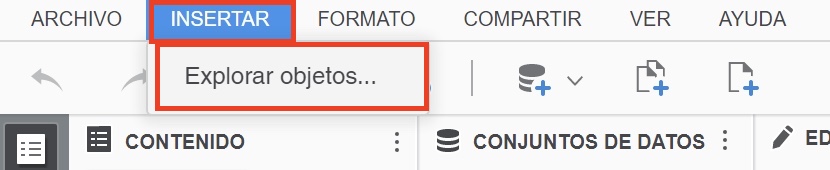Para ocultar agregar datos en un Dossier de MicroStrategy vamos a utilizar MicroStrategy Web Customization Editor. Este tutorial es válido para ocultar cualquier opción pero solo ocultaremos las opciones agregar datos existentes y objetos existentes del menu superior, de la barra de herramientas y del panel conjunto de datos.
Especificaciones del entorno
- Microsoft Windows 10
- MicroStrategy 2021 update 6 (11.3.6)
- SDK MicroStrategy 2021
- Eclipse 2019-12
- Plugin MicroStrategy Web Customization Editor
Resultado
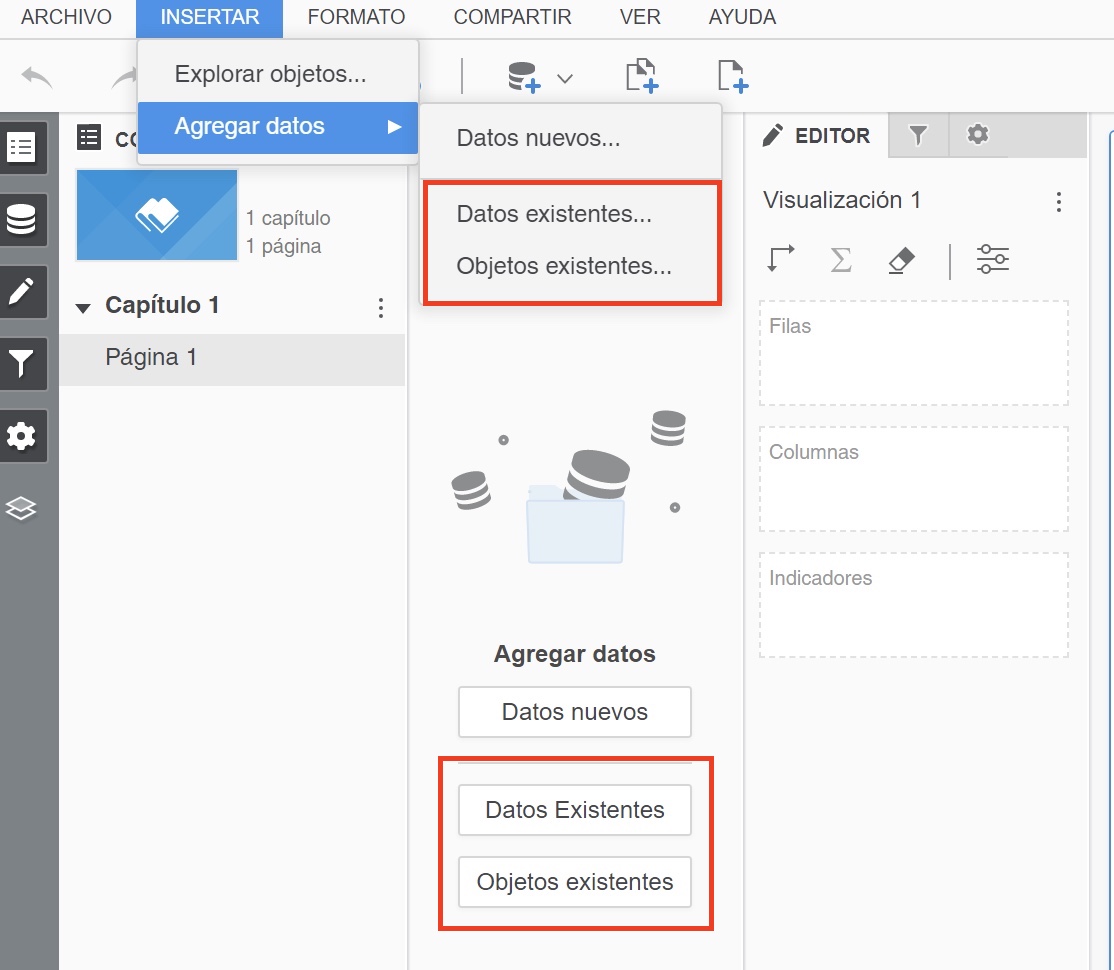
Antes del cambio
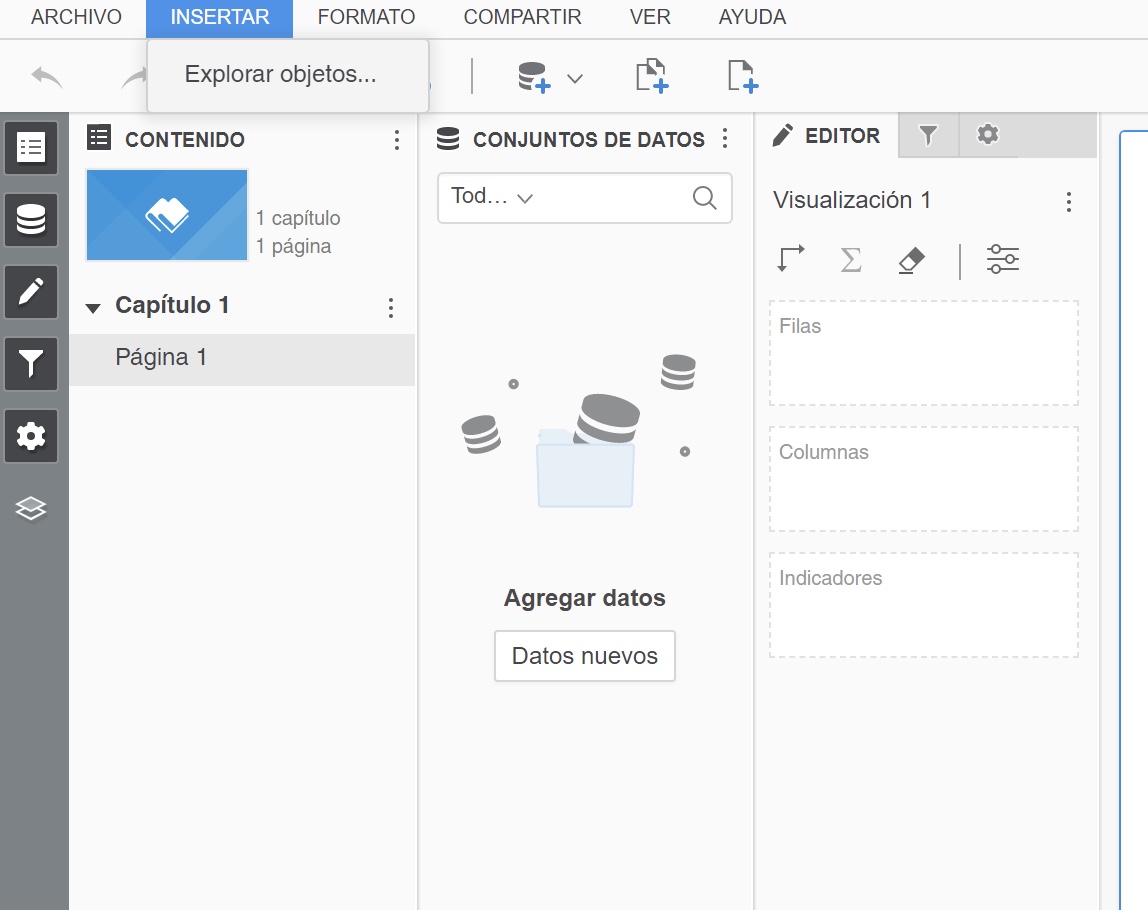
Después del cambio
Demostración en video
Explicación paso a paso
Paso 1: Eliminar las opciones de la barra de herramientas
- Abre Eclipse con MicroStrategy Web Customization Editor
- Crea un nuevo plugin con el nombre que quieras, en este ejemplo lo llamare DossierOcultarAgregar.
- Una vez creado, en la pestaña Application Settings, despliega Configuración de MicroStrategy Web > Páginas.
- Clic derecho sobre Html5Vi(HTML5 VI Page) > Barra de herramientas > Editar barra de herramientas.
- Marca la casilla MojoToolbarModel y pulsa siguiente.
- Desmarca la primera casilla, pulsa siguiente y después finalizar.
- Navega a la ruta \WEB-INF\xml\blocks\mojo\ de tu directorio web (ASPX o JSP) y copia el fichero MojoToolbarModel.xml
- Abre la carpeta de tu nuevo plugin, en mi caso: C:\Program Files (x86)\MicroStrategy\Web ASPx\plugins\DossierOcultarAgregar\WEB-INF\xml\blocks\mojo
- Pega el fichero copiado en este directorio reemplazando el actual.
- Edita el fichero y localiza las lineas Existing Dataset y Existing Object. Modifica el fichero para incluir en cada etiqueta <block> las palabras listAction=»delete«. Debe quedar igual al siguiente código:
<block listAction="delete" listElementKey="K63" name="MojoToolbarButtonModel">
<property name="n">addDS</property>
<property name="desc">{desc:mstrWeb.13573|Existing Dataset...}</property>
<property name="cmd">addDataset</property>
</block>
<block listAction="delete" listElementKey="K62" name="MojoToolbarButtonModel">
<property name="n">newDS</property>
<property name="desc">{desc:mstrWeb.15397|Existing Object...}</property>
<property name="cmd">createDataset</property>
</block>
- Si reinicias el servidor web habran desaparecido estas dos opciones de la barra de herramientas.
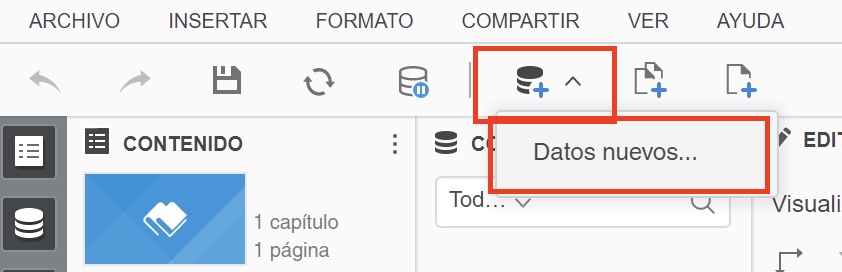
Paso 2: Eliminar las opciones del panel conjunto de datos
- Utiliza el mismo plugin que en el paso 1
- Despliega Configuración de MicroStrategy Web > Páginas > Html5Vi(HTML5 VI Page) > CSS > Personalizaciones
- Clic derecho en Html5ViPage.css y clic en Nuevo selector
- Escribe en el nombre .alignBox div:nth-child(3) para eliminar el separador. Deja marcada la casilla Esta página.
- Haz doble clic sobre el selector que acabas de crear y después pulsa el botón Agregar
- Para la casilla Propiedad escribe display y acepta.
- Doble clic en Valor y escribe none !important
- Acepta y repite del paso 4 al 7 pero creando el selector .alignBox div:nth-child(4) para ocultar la opción Datos existentes y otro selector llamado .alignBox div:nth-child(5) para ocultar la opción Objetos existentes.
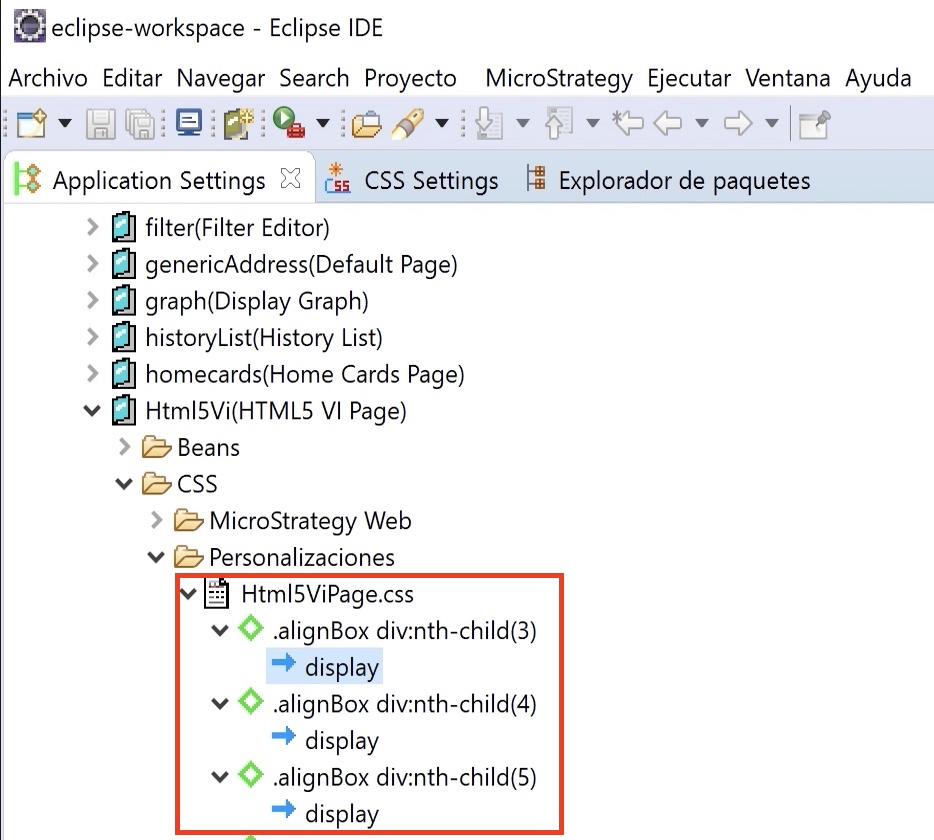
- Reinicia el servidor web y las opciones habrán desaparecido del panel conjunto de datos.
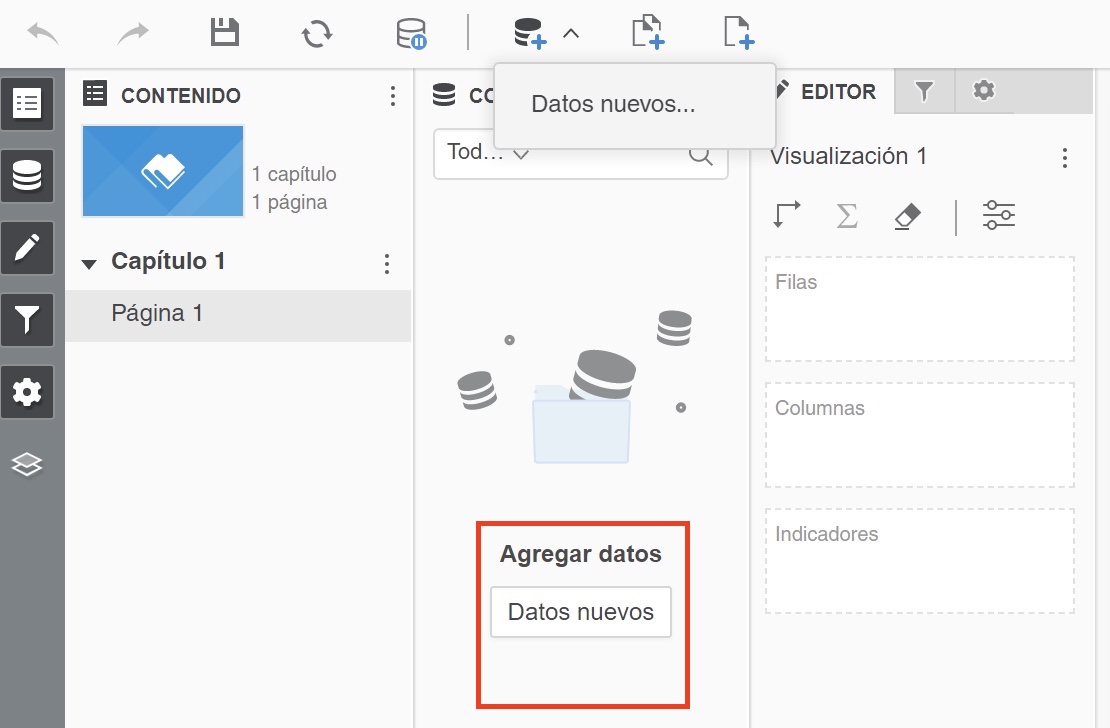
Paso 3: Eliminar las opciones del menu superior
- Utiliza el mismo plugin que en el paso 1 y 2
- Despliega Configuración de MicroStrategy Web > Páginas > Html5Vi(HTML5 VI Page) > CSS > Personalizaciones
- Clic derecho en Html5ViPage.css y clic en Nuevo selector
- Escribe en el nombre a.item.separator.mstrmojo-ui-Menu-item para eliminar el separador. Deja marcada la casilla Esta página.
- Haz doble clic sobre el selector que acabas de crear y después pulsa el botón Agregar
- Para la casilla Propiedad escribe display y acepta.
- Doble clic en Valor y escribe none !important
- Acepta y repite del paso 4 al 7 pero creando el selector a.item.addDS.mstrmojo-ui-Menu-item para ocultar la opción Datos existentes y otro selector llamado a.item.newDS.mstrmojo-ui-Menu-item para ocultar la opción Objetos existentes.
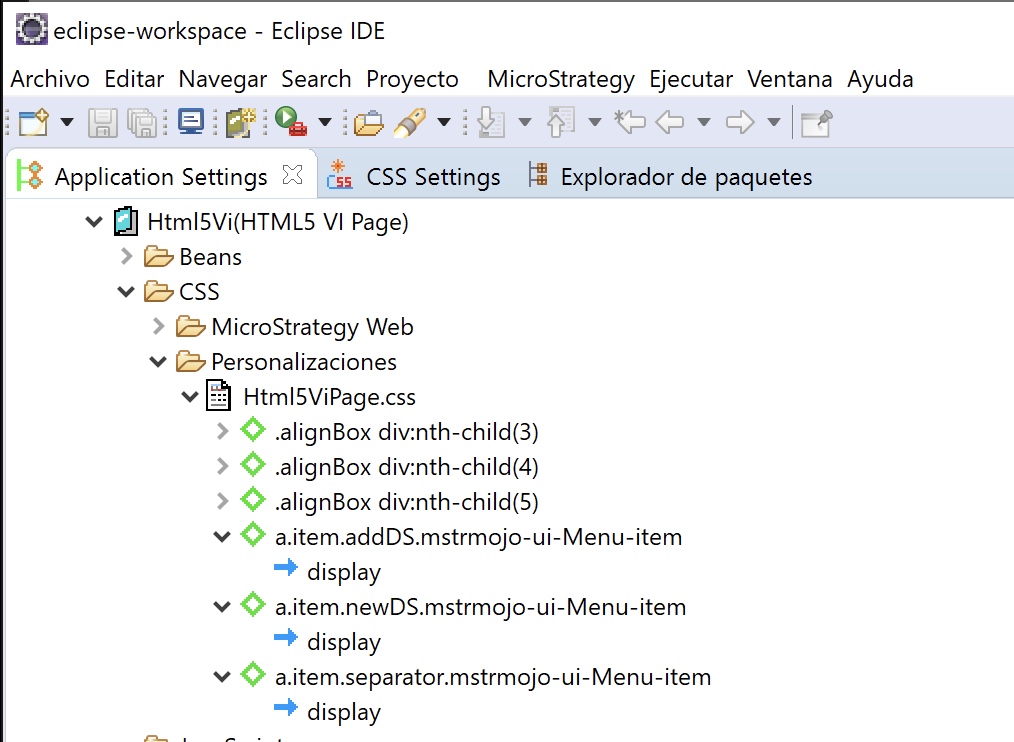
- Reinicia el servidor web y las opciones habrán desaparecido del menu insertar ambas opciones.